Se även: | ANTAL | ANTAL.OM | ANTALV |
Sammanfattning
Excel-funktionen ANTAL.OM returnerar mängden celler inom ett intervall som uppfyller ett eller flera angivna villkor. Varje villkor är kopplat till ett separat intervall och specifika kriterier, och samtliga villkor måste vara uppfyllda för att en cell ska räknas med i resultatet. ANTAL.OM kan användas för att räkna celler som innehåller datum, nummer och text. De angivna kriterierna kan innehålla logiska operatorer och användning av jokertecken.
ANTAL.OMF är en mycket användbar funktion och något man som Excel-användare helt klart bör lära sig att använda.
Syfte
Returnera antal celler som uppfyller ett eller flera villkor
Argument
villkorsområde1 – det första området att utvärdera
villkor1 – det första kriteriet som måste uppfyllas
[villkorsområde2] – det andra området att utvärdera
[villkor2] – det andra kriteriet som måste uppfyllas
…
Returvärde
Antalet celler som uppfyller de bestämda kriterierna
Syntax
=ANTAL.OMF(villkorsområde1; villlkor1; [villkorsområde2]; [villkor2])
Hur använder man ANTAL.OMF-funktionen i Excel?
Exempel 1 – Grundläggande exempel
Nedan är ett simpelt exempel på användandet av ANTAL.OMF. Notera att funktionen även kan användas med endast ett villkor, precis som ANTAL.OM. Här räknas antal bokningar för B6 där betalmetoden är lika med 2.
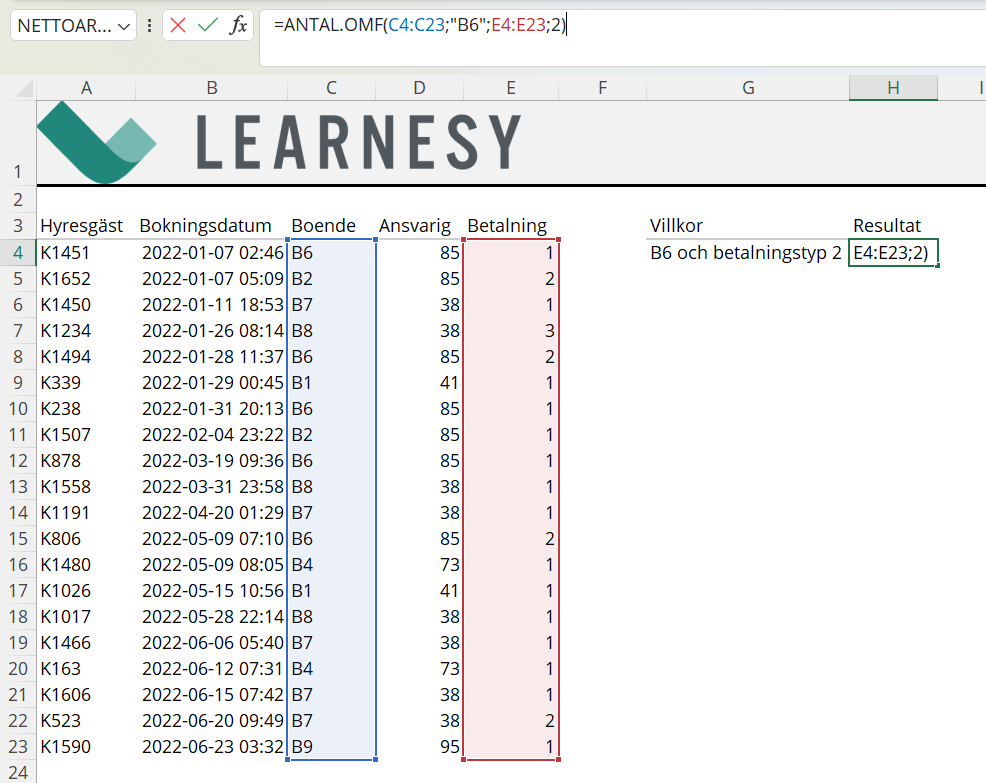
Exempel 2 – ANTAL.OMF mellan två datum
För att räkna antal bokningar mellan två datum, kan man använda följande formel
=ANTAL.OMF(B4:B23;">=2022-03-01";B4:B23;"<=2022-04-30")
vilket kommer ge resultatet 3. Notera att operatorerna större eller lika med (>=) och mindre eller lika med (<=).
Mer om funktionen ANTAL.OMF
Likt SUMMA.OMF kan logiska operatorer (>,<,<>,=) och jokertecken (*,?) för delvis matchning användas med ANTAL.OMF. Några av de vanligaste operatorerna kan ses nedan.
Räkna antal celler | Villkor |
Lika med 15 000 | "15000" eller 15000 |
Större än 10 | ">10" |
Mindre eller lika med 70 | "<=70" |
Som är lika med "debit" | "debit" |
Som inte är lika med "Lindesberg" | "<>Lindesberg" |
Som är tomma | "" |
Som börjar med "a" | "a*" |
Större än B2 (cellreferens) | ">"&B2 |
Innan ett visst datum | "<"&IDAG() |
Bra att veta om ANTAL.OMF-funktionen
- Villkor i ANTAL.OMF sammanfogas med OCH-logik. Med andra ord måste alla villkor vara SANT för att en cell ska inkluderas i en räkning.
- ANTAL.OMF kräver faktiska intervall för alla områdesargument; du kan inte använda en matris.
- ANTAL.OMF är inte skiftlägeskänslig. För att räkna värden baserat på ett skiftlägeskänsligt villkor kan man istället använda en formel baserad på PRODUKTSUMMA med funktionen EXAKT.
- Alla intervall måste ha samma storlek, annars kommer ANTAL.OMF att returnera ett #VÄRDELFEL!.
- Kriterierna är vanligtvis inneslutna i dubbla citattecken (t.ex. “<100”, “>32”, “TX”).
- Kriterierna kan inkludera jokertecken “?” och “*” samt “~”.
Mer läsning
Man lär sig mer om ANTAL.OMF-funktionen i våra kurser Excelkurs Bas och Excelfunktioner Fördjupning.
- Har du en fråga eller vill lära dig mer om funktionen? Besök då vårt forum eller vår resursbank.
- Vill du har fler Exceltips? På Learnesys blogg hittar du massvis av tips! Eller, prenumerera på vårt nyhetsbrev.
- Till våra kurssidor →







